-
细说cf烟雾头怎么调最清楚win7
- 2018-12-03 15:44:06 来源:windows10系统之家 作者:爱win10
win7系统可以说是经典中的经典,虽然win8、win10相继发布,但是人们对win7依然情有独钟。但是有些小伙伴在win7设置上面还是有一些不清楚。比如cf烟雾头怎么调节。下面,小编就给大家介绍一下调节cf烟雾头的方法
相信很多玩穿越火线的小伙伴对于烟雾头这件装备都不陌生。它可以让我们更清晰的看见敌人的位置并抢夺先机。但是必须要经过调试之后才可以发挥它最大的效果。对此,我给大家带来了cf烟雾头最清楚的调节方法,赶紧来看看吧
1、在电脑的桌面空白处,鼠标单击右键,在弹出的列表中选择“屏幕分辨率”。

win7如何调节cf烟雾头系统软件图解1
2、在弹出的这个“屏幕分辨率”页面中,点击右下角的高级设置,再在弹出的新页面中选择“监视器”。

win7如何调节cf烟雾头系统软件图解2
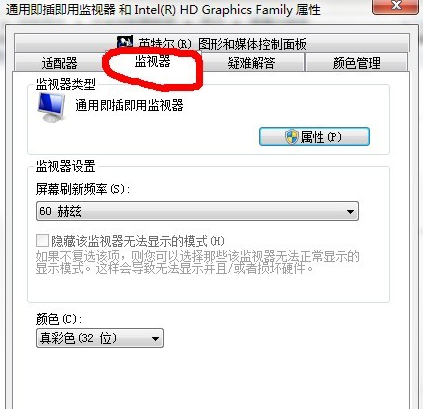
cf系统软件图解3
3、把颜色选项中的“真彩色(32位)”改为“增强色(16位)”,点击应用。注意,点击完应用之后,所有的边框的颜色都会改变,变成不透明的,不过不用怕,再点击确定即可。
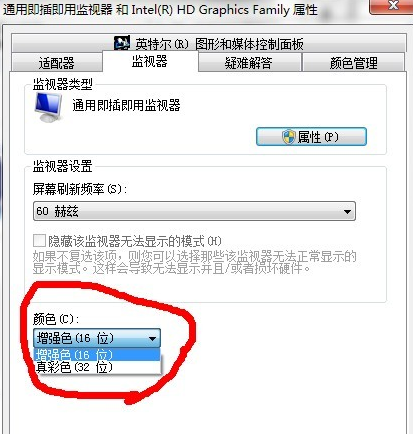
cf系统软件图解4
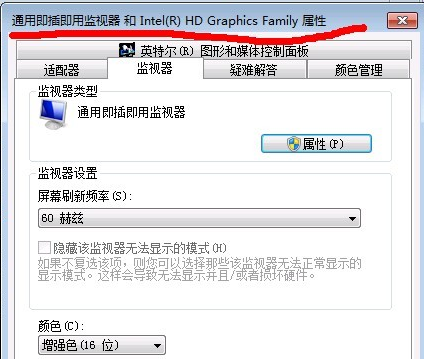
cf烟雾头怎么调系统软件图解5
4、回到“屏幕分辨率”页面中,同样点击确定。
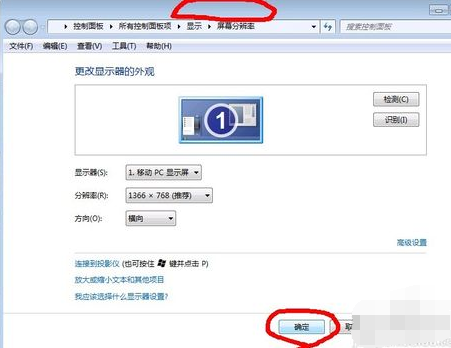
win7如何调节cf烟雾头系统软件图解6
5、现在,可以登录上穿越火线,点击游戏设置,设置如下图所示,亮度不用调太光,效果会不佳的,亮度调整为50左右即可。

cf系统软件图解7
6、看看效果如何,下图为烟雾最浓时候和过了3秒后的效果。

cf系统软件图解8

win7系统软件图解9
7、下了游戏之后,再把电脑的设置调回去即可。

cf系统软件图解10
猜您喜欢
- 使用口袋PE如何将U盘制作成启动U盘..2016-07-14
- windows10专业雨林木风64下载推荐..2016-11-14
- win7不会自动识别U盘解决办法..2017-02-11
- win10毛玻璃特效怎么开启?2017-05-10
- 工商总局严厉查处 叫停网售“改号软件..2013-07-16
- 三星笔记本windows7旗舰版32位最新下..2016-12-28
相关推荐
- 最详细u盘安装图文教程 2016-08-18
- 雨林木风win10 64位专业版下载.. 2016-11-20
- 安装Win7提示Windows无法安装到磁盘怎.. 2014-07-22
- 系统之家window8一键安装系统方法.. 2016-10-03
- 原版windows7 gho镜像系统64位旗舰版.. 2017-05-18
- 新萝卜家园win7 sp1怎么安装最好.. 2017-06-03





 系统之家一键重装
系统之家一键重装
 小白重装win10
小白重装win10
 深度技术win10系统下载32位专业版v201803
深度技术win10系统下载32位专业版v201803 NXPowerLite v5.1.3 中文注册版(附注册码) (文档智能压缩工具)
NXPowerLite v5.1.3 中文注册版(附注册码) (文档智能压缩工具) 小白系统ghost win7系统下载64位纯净版1807
小白系统ghost win7系统下载64位纯净版1807 小白系统ghost win7 32位纯净版201510
小白系统ghost win7 32位纯净版201510 win7激活工具Windows7 Loader 1.9.5英文版
win7激活工具Windows7 Loader 1.9.5英文版 me<x>taProducts Offline Enterprise v6.6.3926简体中文破解版
me<x>taProducts Offline Enterprise v6.6.3926简体中文破解版 系统之家ghos
系统之家ghos Yunfile网盘
Yunfile网盘 Samsung SSD
Samsung SSD  雨林木风Ghos
雨林木风Ghos 系统之家Win1
系统之家Win1 雨林木风ghos
雨林木风ghos 魔法猪 ghost
魔法猪 ghost 深度技术Ghos
深度技术Ghos 小白系统Ghos
小白系统Ghos 小白系统Ghos
小白系统Ghos 粤公网安备 44130202001061号
粤公网安备 44130202001061号